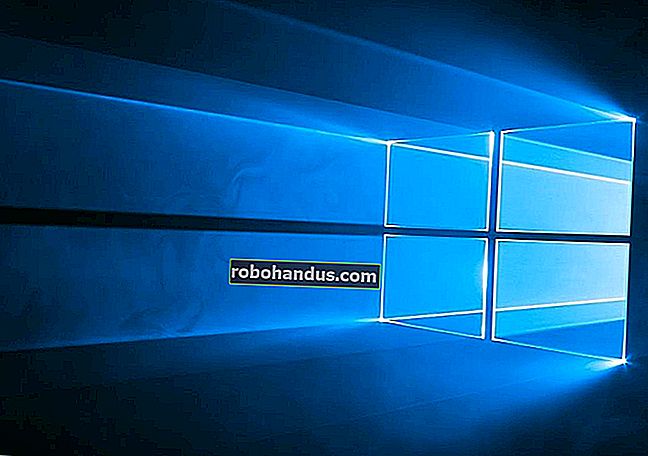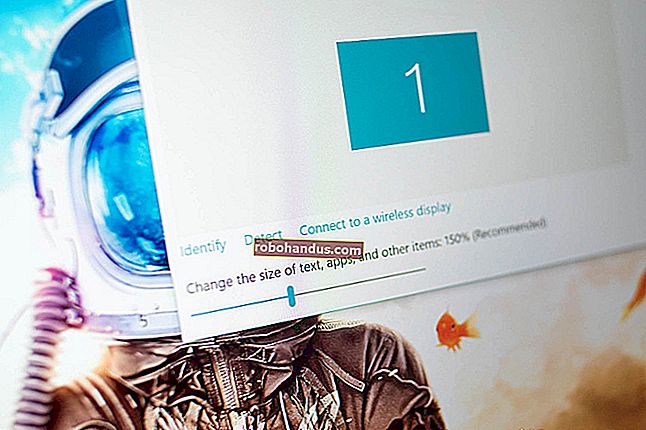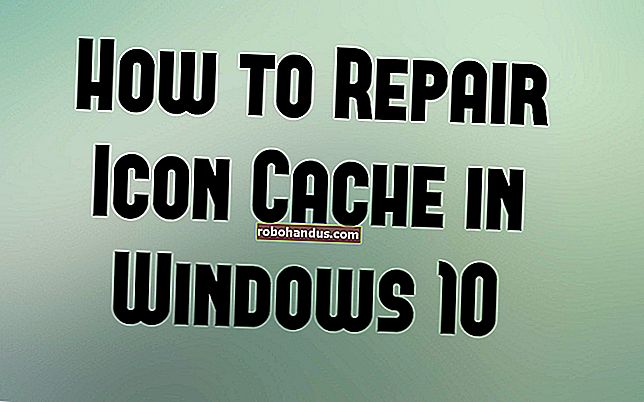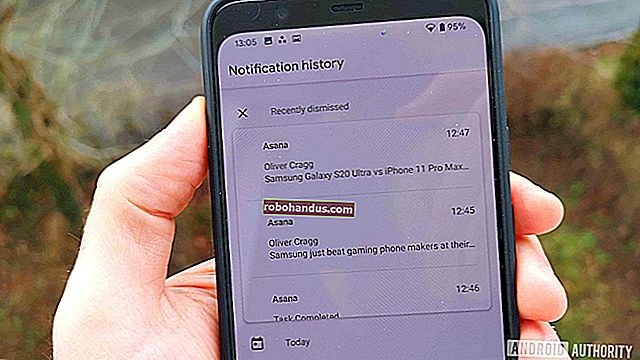วิธีเข้ารหัสโทรศัพท์ Android ของคุณ (และทำไมคุณอาจต้องการ)

Google เปิดตัวการเข้ารหัสอุปกรณ์เต็มรูปแบบใน Android Gingerbread (2.3.x) แต่ได้รับการเปลี่ยนแปลงอย่างมากตั้งแต่นั้นมา ในโทรศัพท์มือถือระดับไฮเอนด์บางรุ่นที่ใช้ Lollipop (5.x) ขึ้นไปจะมีการเปิดใช้งานนอกกรอบในขณะที่อุปกรณ์รุ่นเก่าหรือรุ่นล่างบางรุ่นคุณต้องเปิดเครื่องเอง
ทำไมคุณอาจต้องการเข้ารหัสโทรศัพท์ของคุณ
การเข้ารหัสจะจัดเก็บข้อมูลในโทรศัพท์ของคุณในรูปแบบที่ไม่สามารถอ่านได้และดูเหมือนจะมีสัญญาณรบกวน (ในการดำเนินการฟังก์ชั่นการเข้ารหัสระดับต่ำจริง ๆ Android จะใช้ dm-crypt ซึ่งเป็นระบบเข้ารหัสดิสก์มาตรฐานในเคอร์เนลของ Linux ซึ่งเป็นเทคโนโลยีเดียวกับที่ลินุกซ์รุ่นต่างๆใช้) เมื่อคุณป้อน PIN รหัสผ่าน หรือรูปแบบบนหน้าจอล็อกโทรศัพท์ของคุณจะถอดรหัสข้อมูลทำให้เข้าใจได้ หากมีคนไม่ทราบ PIN หรือรหัสผ่านสำหรับการเข้ารหัสก็จะไม่สามารถเข้าถึงข้อมูลของคุณได้ (บน Android 5.1 และสูงกว่าการเข้ารหัสไม่ต้องใช้ PIN หรือรหัสผ่าน แต่ก็ขอแนะนำเนื่องจากไม่ได้มีใครที่จะลดประสิทธิภาพของการเข้ารหัส.)
การเข้ารหัสช่วยปกป้องข้อมูลสำคัญในโทรศัพท์ของคุณ ตัวอย่างเช่น บริษัท ที่มีข้อมูลธุรกิจที่ละเอียดอ่อนบนโทรศัพท์ของ บริษัท จะต้องการใช้การเข้ารหัส (ด้วยหน้าจอล็อกที่ปลอดภัย) เพื่อช่วยปกป้องข้อมูลนั้นจากการจารกรรมขององค์กร ผู้โจมตีจะไม่สามารถเข้าถึงข้อมูลได้หากไม่มีคีย์เข้ารหัสแม้ว่าจะมีวิธีการแคร็กขั้นสูงที่ทำให้เป็นไปได้
หากคุณเป็นผู้ใช้ทั่วไปคุณอาจคิดว่าคุณไม่มีข้อมูลที่ละเอียดอ่อนในโทรศัพท์ของคุณ แต่คุณอาจจะทำเช่นนั้น หากโทรศัพท์ของคุณถูกขโมยตอนนี้โจรรายนั้นสามารถเข้าถึงกล่องจดหมายอีเมลที่อยู่บ้านของคุณและข้อมูลส่วนบุคคลอื่น ๆ อีกมากมาย จริงอยู่ที่ขโมยส่วนใหญ่จะถูกขัดขวางไม่ให้เข้าถึงข้อมูลของคุณด้วยรหัสปลดล็อกมาตรฐานซึ่งเข้ารหัสหรือไม่ และขโมยส่วนใหญ่สนใจที่จะล้างข้อมูลและขายโทรศัพท์มากกว่าการเข้าถึงข้อมูลส่วนบุคคลของคุณ แต่มันไม่เคยเจ็บที่จะปกป้องสิ่งนั้น
สิ่งที่ต้องพิจารณาก่อนเปิดใช้งานการเข้ารหัส
โทรศัพท์ Android รุ่นใหม่ส่วนใหญ่มาพร้อมกับการเข้ารหัสแล้วโดยค่าเริ่มต้น หากเป็นกรณีนี้สำหรับโทรศัพท์ของคุณจะไม่มีวิธีปิดการเข้ารหัส แต่ถ้าคุณใช้อุปกรณ์ที่ไม่ได้เปิดใช้งานการเข้ารหัสนอกกรอบมีบางสิ่งที่ต้องพิจารณาก่อนเปิดใช้งาน:
- ประสิทธิภาพที่ช้าลง:เมื่อเข้ารหัสอุปกรณ์แล้วข้อมูลจะต้องถูกถอดรหัสทันทีทุกครั้งที่คุณเข้าถึง ดังนั้นคุณอาจเห็นว่าประสิทธิภาพลดลงเล็กน้อยเมื่อเปิดใช้งานแม้ว่าโดยทั่วไปแล้วผู้ใช้ส่วนใหญ่จะไม่สังเกตเห็นได้ชัดเจน (โดยเฉพาะอย่างยิ่งหากคุณมีโทรศัพท์ที่มีประสิทธิภาพ)
- การเข้ารหัสเป็นวิธีเดียว : หากคุณเปิดใช้งานการเข้ารหัสด้วยตัวเองวิธีเดียวที่จะเลิกทำกระบวนการนี้คือการรีเซ็ตอุปกรณ์เป็นค่าเริ่มต้นจากโรงงานและเริ่มต้นใหม่ตั้งแต่ต้น ดังนั้นตรวจสอบให้แน่ใจก่อนที่จะเริ่มดำเนินการ
- หากคุณรูทคุณจะต้องถอนรูทชั่วคราว : หากคุณพยายามเข้ารหัสโทรศัพท์ที่รูทคุณจะพบปัญหา คุณสามารถเข้ารหัสโทรศัพท์ที่รูทของคุณได้ แต่คุณจะต้องถอนรูทก่อนผ่านขั้นตอนการเข้ารหัสจากนั้นรูทใหม่
สิ่งเหล่านี้ไม่ได้มีไว้เพื่อป้องกันไม่ให้คุณเข้ารหัสโทรศัพท์ของคุณ - เพียงเพื่อให้คุณทราบว่ามีข้อควรระวังอะไร สำหรับคนส่วนใหญ่เราคิดว่าการป้องกันเพิ่มเติมนั้นคุ้มค่า
วิธีเปิดใช้งานการเข้ารหัสใน Android
ก่อนที่คุณจะเริ่มต้นมีบางสิ่งที่ควรสังเกต:
- การเข้ารหัสอุปกรณ์อาจใช้เวลาหนึ่งชั่วโมงหรือนานกว่านั้น
- แบตเตอรี่ของอุปกรณ์ของคุณต้องชาร์จอย่างน้อย 80% Android จะไม่เริ่มกระบวนการด้วยซ้ำ
- ต้องเสียบอุปกรณ์ของคุณตลอดกระบวนการทั้งหมด
- อีกครั้งหากคุณรูทแล้วอย่าลืมถอนรูทโทรศัพท์ของคุณก่อนดำเนินการต่อ!
โดยทั่วไปตรวจสอบให้แน่ใจว่าคุณมีเวลาและแบตเตอรี่เหลือเฟือก่อนที่จะเริ่มกระบวนการ หากคุณรบกวนกระบวนการหรือยุติกระบวนการก่อนที่จะเสร็จสิ้นคุณอาจสูญเสียข้อมูลทั้งหมด เมื่อกระบวนการเริ่มต้นแล้วควรปล่อยให้อุปกรณ์อยู่คนเดียวและปล่อยให้มันทำสิ่งต่างๆ
ด้วยคำเตือนทั้งหมดคุณก็พร้อมที่จะเข้ารหัสอุปกรณ์ของคุณ
เริ่มต้นด้วยการเข้าไปที่เมนูการตั้งค่าและแตะที่“ ความปลอดภัย” โปรดทราบอีกครั้งว่าข้อความอาจแตกต่างกันเล็กน้อย หากอุปกรณ์ของคุณเข้ารหัสแล้วอุปกรณ์จะปรากฏที่นี่ อุปกรณ์บางอย่างจะอนุญาตให้เข้ารหัสเนื้อหาในการ์ด SD ได้ แต่โดยค่าเริ่มต้น Android จะเข้ารหัสที่จัดเก็บข้อมูลบนบอร์ดเท่านั้น
หากอุปกรณ์ไม่ได้เข้ารหัสคุณสามารถเริ่มกระบวนการได้โดยแตะตัวเลือก“ เข้ารหัสโทรศัพท์”

หน้าจอถัดไปจะแสดงคำเตือนเพื่อแจ้งให้คุณทราบว่าจะเกิดอะไรขึ้นเมื่อกระบวนการเสร็จสิ้นซึ่งส่วนใหญ่เราได้พูดถึงไปแล้วในบทความนี้ หากคุณพร้อมที่จะดำเนินการต่อให้กดปุ่ม“ เข้ารหัสโทรศัพท์”

อีกหนึ่งคำเตือนจะปรากฏขึ้น (อย่างจริงจังพวกเขาต้องการให้แน่ใจว่าคุณรู้ว่าเกิดอะไรขึ้นที่นี่) ซึ่งจะบอกให้คุณไม่ขัดขวางกระบวนการ หากคุณยังไม่หายกลัวให้แตะปุ่ม“ เข้ารหัสโทรศัพท์” อีกครั้งเพื่อแก้เคล็ด

โทรศัพท์จะรีบูตและเริ่มกระบวนการเข้ารหัส แถบความคืบหน้าและเวลาโดยประมาณจนกว่าจะเสร็จสิ้นจะปรากฏขึ้นซึ่งอย่างน้อยควรให้ความคิดว่าคุณจะอยู่ได้นานแค่ไหนหากไม่มีโทรศัพท์มือถือที่คุณรัก รอสักครู่ทุกอย่างจะเรียบร้อยในไม่ช้า คุณสามารถทำได้ คุณแข็งแกร่ง

เมื่อเสร็จแล้วโทรศัพท์จะรีบูตและคุณกลับมาทำธุรกิจ หากคุณตั้งค่ารหัสผ่าน PIN หรือรูปแบบของหน้าจอล็อกคุณจะต้องใส่รหัสนั้นในตอนนี้เพื่อให้อุปกรณ์เสร็จสิ้นกระบวนการบูต
หากคุณยังไม่ได้ตั้งค่า PIN หรือรหัสผ่านตอนนี้เป็นเวลาที่ดีที่จะดำเนินการดังกล่าว ไปที่เมนูการตั้งค่า> ความปลอดภัยของอุปกรณ์ จากนั้นให้เลือกตัวเลือก“ ล็อกหน้าจอ” (โปรดทราบว่าข้อความอาจแตกต่างกันเล็กน้อยสำหรับโทรศัพท์มือถือ Android ที่ไม่ใช่สต็อกเช่นอุปกรณ์ Samsung Galaxy)

เลือกรูปแบบ PIN หรือรหัสผ่านเพื่อตั้งค่าความปลอดภัยของคุณ

ระบบจะถามว่าคุณต้องการใช้ PIN รหัสผ่านหรือรูปแบบเมื่อเริ่มต้นระบบหรือไม่ ขึ้นอยู่กับคุณ แต่เราขอแนะนำให้เลือกใช่เนื่องจากจะเพิ่มความปลอดภัยให้กับอุปกรณ์ของคุณ

โปรดทราบว่าแม้จะมีเครื่องอ่านลายนิ้วมือคุณก็ไม่สามารถใช้ลายนิ้วมือเพื่อปลดล็อกอุปกรณ์ในการบู๊ตครั้งแรกได้คุณจะต้องใส่รหัสผ่าน PIN หรือรูปแบบ หลังจากถอดรหัสอุปกรณ์ด้วยวิธีการปลดล็อกความปลอดภัยที่ถูกต้องแล้วคุณสามารถใช้เครื่องอ่านลายนิ้วมือเพื่อปลดล็อกหน้าจอได้
จากนี้ไปอุปกรณ์ของคุณจะถูกเข้ารหัส แต่หากคุณต้องการปิดใช้งานคุณสามารถทำได้โดยทำการรีเซ็ตเป็นค่าเริ่มต้นจากโรงงาน หากคุณมีอุปกรณ์รุ่นใหม่ที่เปิดใช้งานการเข้ารหัสนอกกรอบจะไม่มีวิธีใดที่จะลบการเข้ารหัสดังกล่าวได้แม้จะรีเซ็ตเป็นค่าเริ่มต้นจากโรงงานก็ตาม